笔记本旗舰版Win10系统TeamVieWer远程控制怎么使用?
日期:2018-03-15 08:49 作者:笔记本之家 来源:www.luobowin10.com
远程控制电脑,相信大家都不陌生吧。最常见的如QQ的远程协议,Win10萝卜装机版系统自身就有的远程协议。给我们的生活,工作带来很多方便。而这些都是电脑控制电脑,那么如果想要使用手机控制电脑,该怎么操作呢?下面,深度技术小编就给大家讲解Win10萝卜花园旗舰版系统TeamViewer远程控制的使用方法。
TeamViewer远程控制怎么使用?
首先打开电脑的teamviewer,即电脑端teamviewer远程工具需要在运行状态,可将其设置成为随老桃毛专业版系统启动,这样只要电脑开机,teamviewer便运行。
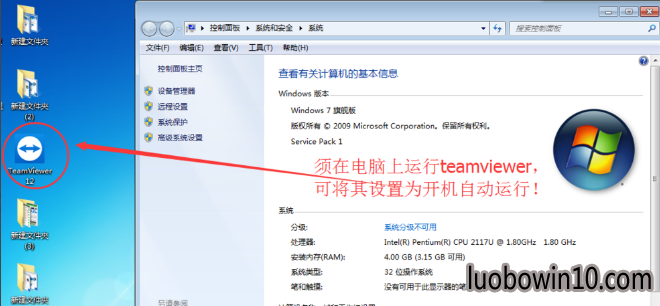
查看并记住电脑端teamviewer的ID和密码,图中分别为“811631531”和“3101”,不同电脑的ID和密码不同。

打开手机上的teamviewer工具

在弹出的“Google Play服务”窗口时,点击“确定”
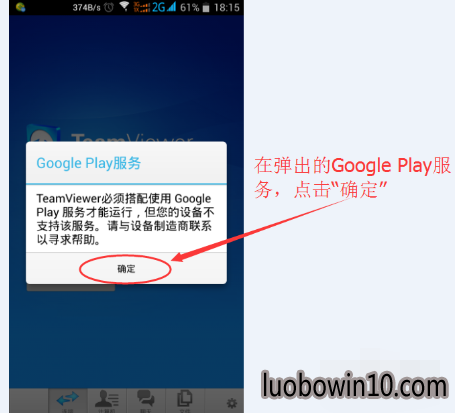
在弹出的对话框中输入电脑ID,我的电脑ID为“811631531”输入,然后点击“远程控制”

在弹出的验证框中输入密码,我的密码为“3101”输入即可,然后点击“确定”
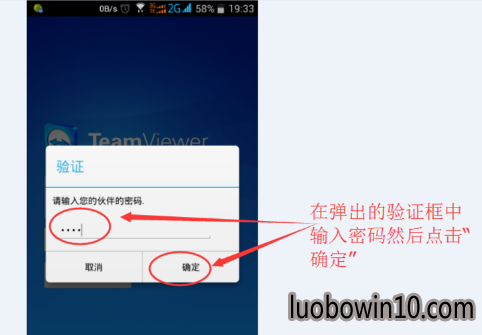
成功建立连接,会弹出一个简单的使用介绍,可框选“不再显示对话框”以后连接就不会弹出,然后点击“继续”
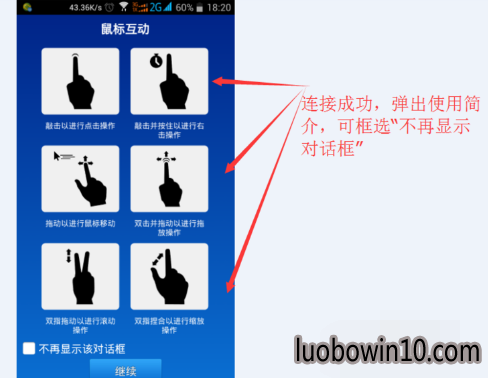
成功进入到电脑桌面,可以看到电脑桌面的一些信息

左右滑动手机屏幕,可实现对电脑鼠标的移动控制
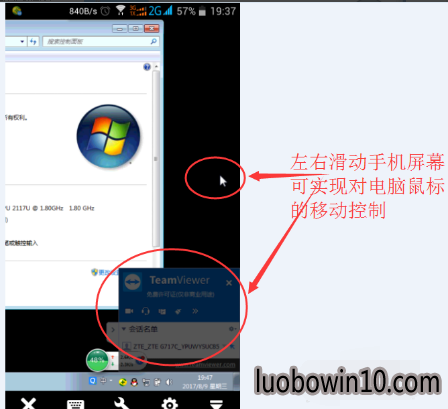
通过缩放手机屏幕,可实现对电脑桌面的缩放,如图所示。其他功能可自行摸索,通过手机的返回键或者是Home键可断开远程,回到手机屏幕。
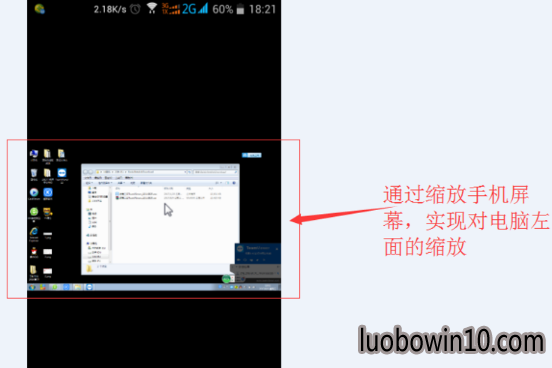
以上就是Win10系统TeamViewer远程控制的使用流程了。
相关笔记本系统教程推荐
- win7系统win7.1桌面图标消失了的修复方案 2019-02-18
- 判断W10笔记本中的U盘文件显示不知或无法读取是否中毒的诀窍 2016-07-17
- 云骑士专业版Win10系统中的常用快捷键 2018-03-19
- win10系统盘安装分区受限制无法分配的应对技巧 2016-08-07
- Win10企业版系统启动浏览器后桌面出现TEMP文件夹如何解决? 2017-01-11
- 小马w10系统电脑进入安全模式提示失败要如何处理 2016-10-05
- U盘插入雨林木风Win10无法显示磁盘盘符怎么解决 2016-08-14
- 电脑开机显示“硬件配置文件/配置恢复”菜单解决方法 2015-03-11
- 一键win10控制面板固定到任务栏的方法 2017-12-11
- W10系统磁盘双击打不开没有反应怎么解决? 2016-06-23
- win7系统打开程序要输入账户密码的操作技巧 2019-03-08
- 老桃毛专业版Win10系统本地连接受限怎么解决 2018-03-19
- sql2000数据库安装到的W10纯净版系统技巧 2016-06-27
- 如何管理好电脑文件 中关村Win10小技巧8则 2016-06-05
- 桔子W10系统打开网页的新窗口不是最大化?ie打开次级窗口没有变成 2017-04-12
- 彩虹Win10企业版系统设置Win+e快捷键打开“这台电脑”的方法 2017-05-18
- 快速处理win10纯净版系统休眠后出现重启问题 2018-08-04
- 笔记本Win8.1系统 Ipv6无网络访问权限的解决方法 2017-02-03
笔记本系统推荐
- 1笔记本Ghost Win10 x64(1809专业版)V2018.10(全网首发)
- 2笔记本Ghost win10x86 稳定纯净版v2019.05(自动激活)
- 3笔记本 Ghost Win10 64位 纯净版 v2016.06(自动激活)
- 4笔记本Ghost Win10 x64 好用纯净版V2019.02月(永久激活)
- 5笔记本Ghost win10x86 最新纯净版2019.03月(永久激活)
- 6雨林木风 64位win7免激活旗舰版v2022.10
- 7笔记本Ghost Win10 X32位 快速装机版V201701(绝对激活)
- 8笔记本Ghost Win10 32位 万能纯净版v2018.03(免激活)
笔记本系统教程排行
- 电脑windows8系统老是发出“滴滴滴”声怎么办? 2016-12-01
- 笔记本excel中如何冻结表格窗口? 2018-03-12
- 笔记本Win10系统中如何打造个性输入法图标 2016-05-29
- 怎样判断中关村W10系统中的TP-link路由器dns有无 2016-07-17
- win7系统摄像头打不开的设置方案 2019-03-15
- 禁止win7系统自动安装驱动程序2个设置方法 2015-01-04
- WIN7设置自动进入休眠状态的步骤 2017-12-03
- 大地W10系统用户必须掌握的一些基本操作技能 2016-07-07
- 使用迅雷假死卡顿关闭XLServicePlatform服务来解 2015-01-12
- win10电脑公司纯净版系统怎么关闭导航声音 2016-08-30
 笔记本系统之家
笔记本系统之家






